Узнайте, как добавить теги к файлу, используя лучшие способы за минуту
Если вы публикуете медиафайл в Интернете, идеально использовать тег, чтобы защитить пользователей, которые хотят получить право собственности на вашу публикацию. Однако некоторые пользователи знают, как удалить метаданные в медиафайле. Несмотря на то, что он является съемным, добавление тегов к файлу по-прежнему полезно для обеспечения безопасности. Итак, прежде чем публиковать что-либо в Интернете, вам повезло, потому что вы попали в эту статью. Но прежде чем двигаться дальше, мы должны изучить основы как добавить теги к файлу менее чем за минуту.
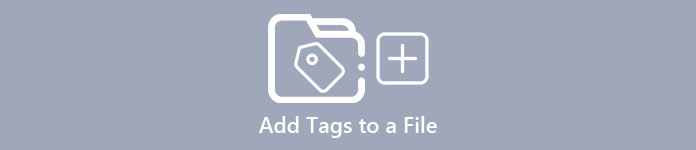
Часть 1. Феноменальный редактор тегов для простого добавления тегов в файл [Ultimate Software]
Мы хотели бы, чтобы вы познакомились с FVC Video Converter Ultimate; Почему? Первая причина заключается в том, что это инструмент, способный добавлять теги к любому медиафайлу, будь то изображение или видео. Во-вторых, вместо того, чтобы учиться использовать другие инструменты, этот инструмент обучения c1urve проходит намного проще, чем вы думаете, имея экспертный опыт. В-третьих, программное обеспечение доступно на всех платформах, таких как Windows и Mac, так что оба пользователя указанной системы могут испытать максимальную производительность редактора метаданных.
Вы хотите больше? Миллионы пользователей уже утверждают, что это их первый выбор при редактировании тегов при выполнении других задач, связанных со звуком и видео, и они довольны результатами. Действительно, программное обеспечение идеально само по себе, начиная с графического интерфейса и заканчивая его функциями и возможностями.
Особенности FVC Video Converter Ultimate:
Он поддерживает широкий спектр форматов, в которые вы можете загружать и изменять метаданные, такие как MP4, AVI, WMV, TS, RMVB и более 1000 других.
Он имеет сверхбыстрый процесс и аппаратное ускорение, чтобы помочь вам выполнить задачу в кратчайшие сроки.
Один из самых красивых графических интерфейсов, редактор метаданных и надежный редактор на рабочем столе.
Он имеет многоцелевой набор инструментов для расширенного и самого базового редактирования, которое вам понадобится для вашего видео и аудио.
Он доступен как для Windows, так и для Mac; у них одинаковые характеристики и функции.
Удивительно, но мы добавили учебник, в котором вы можете научиться добавлять теги к файлу в мгновение ока.
Шаг 1. Вы можете мгновенно загрузить программное обеспечение на свои Windows и Mac, нажав кнопку загрузки. Нажмите на загруженный файл, настройте его по своему усмотрению и установите.
Скачать бесплатноДля Windows 7 или новееБезопасная загрузка
Скачать бесплатноДля MacOS 10.7 или новееБезопасная загрузка
Шаг 2. Запустите программу, нажав кнопку Начать сейчас. После того, как вы открыли окончательное программное обеспечение, вы должны открыть Ящик для инструментов щелкнув по нему и найдя его под Редактор медиа метаданных.
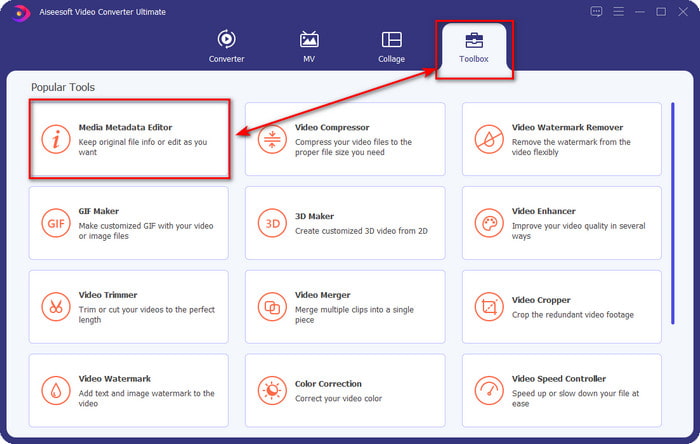
Шаг 3. Ударь + значок , найдите медиафайл в файловом менеджере и нажмите открыто следующий.
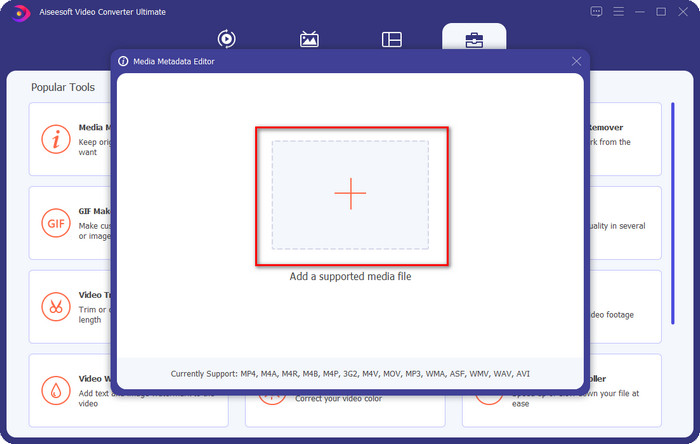
Шаг 4. Введите всю необходимую информацию в качестве метаданных на текстовое окно. Если все это заполнено, теперь вы можете нажать кнопку Сохранить кнопка.
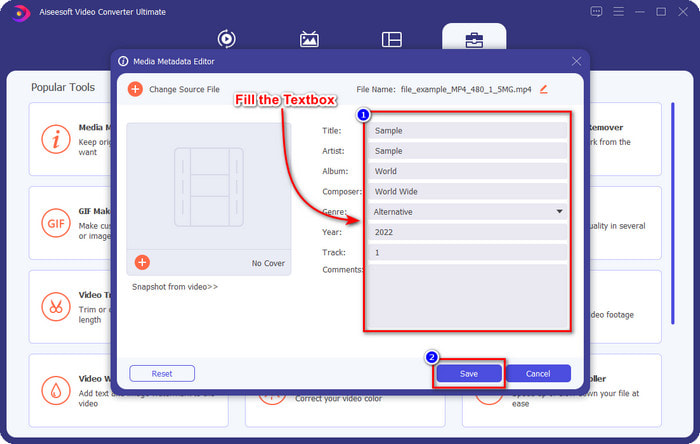
Связанный:
Как редактировать свойства файлов WAV
Как изменить сведения о файле в Windows
Часть 2. Как добавить теги в файл без стороннего программного обеспечения [Встроенный редактор тегов в Windows]
Эти последующие методы добавления тега к файлам доступны только в Windows. Шаг может измениться в обновленной версии Windows в ближайшее время; если у вас Windows 10 или 11, вы должны знать этот метод. Без лишних слов давайте углубимся во встроенные функции, которые вы можете использовать для изменения или редактирования тегов на ПК с Windows.
Свойства в Windows
Этот метод не нов для нас, потому что он более известен для обработки изменения тегов медиафайлов в каждой Windows. Свойства в Windows это простой инструмент, который легко выполняет простую работу. Кроме того, научиться добавлять теги к файлу с помощью этого инструмента стало проще. Чтобы узнать больше, продолжайте читать подробности ниже.
Шаг 1. Найдите медиафайл на диске Windows.
Шаг 2. Нажмите правую кнопку мыши и перейдите к Свойства.
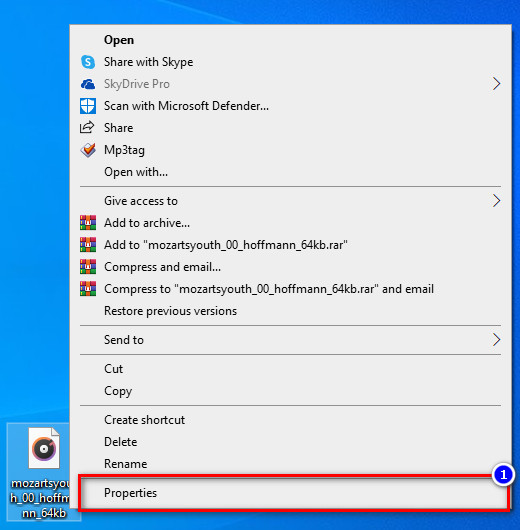
Шаг 3. В разделе «Свойства» вы увидите Подробности, добавьте необходимую информацию или теги и нажмите в порядке.
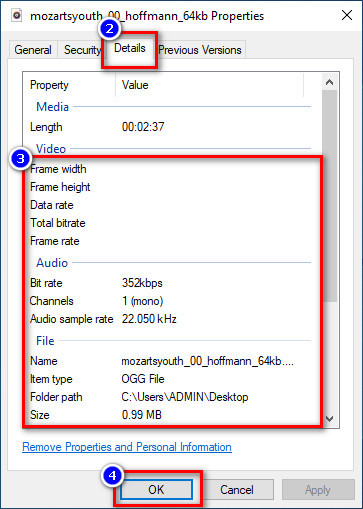
Панель сведений
Не все пользователи Windows знают, что мы можем использовать Панель сведений для настройки метаданных медиафайла. Однако вы не можете добавить больше информации, чем первый метод. Но если вы хотите попробовать использовать этот метод, теперь вы должны следовать тому, как добавлять теги в файл, не открывая его, с подробными инструкциями.
Шаг 1. Открой Проводник и найдите файл.
Шаг 2. Щелкните файл и перейдите к Вид. Если вам нужно щелкнуть вид на его панели, щелкните значок Панель сведений.
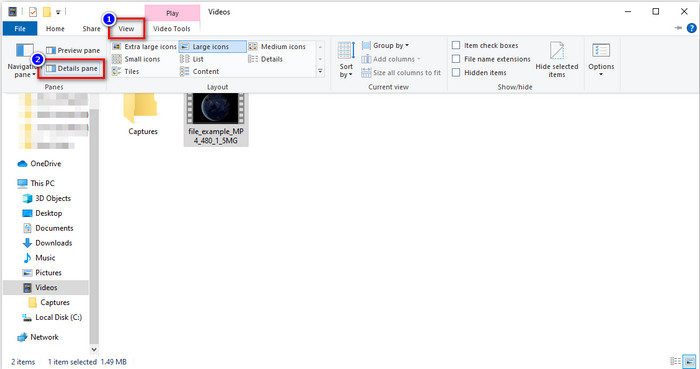
Шаг 3. Теперь вы можете настроить теги и нажать Сохранить если вы его закончили.
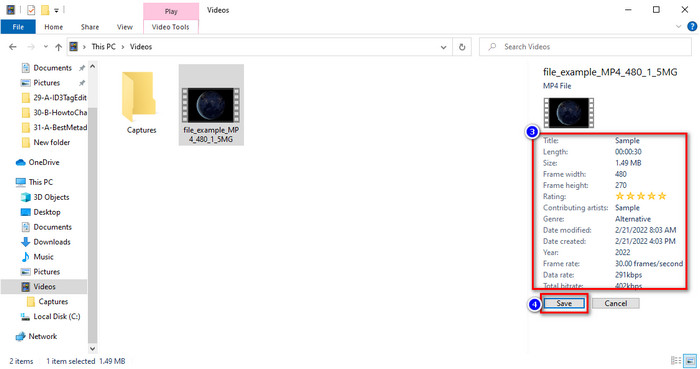
Часть 3. Часто задаваемые вопросы о том, как добавить теги в файл
Что лучше: встроенный или сторонний редактор тегов?
Оба метода добавления или удаления метаданных хорошо зарекомендовали себя. Однако, если нам нужно профессиональное программное обеспечение, мы предлагаем установить инструмент, который предоставляет больше возможностей, чем встроенный. Как и FVC Video Converter Ultimate, это идеальный сторонний инструмент для редактирования тега другого медиафайла. Прочтите информацию выше, чтобы узнать больше.
В чем преимущество использования встроенного редактора метаданных?
Вместо того, чтобы скачивать, устанавливать и настраивать все это, вы можете сразу перейти к шагам изменения метаданных, в отличие от сторонних инструментов. Кроме того, одним из лучших преимуществ использования встроенной программы является то, что она, несомненно, безопасна в использовании, поскольку она уже находится на вашем диске. Но помните, что встроенный редактор тегов не предоставляет широких возможностей для тегирования медиафайла; Поэтому загрузка соответствующей третьей стороны является обязательной, но убедитесь, что программное обеспечение, которое вы загружаете, безопасно и имеет больше возможностей в отношении метаданных. Тем не менее, встроенный редактор метаданных надежен и прост в использовании.
Могу ли я редактировать метаданные онлайн?
Да, вы можете редактировать метаданные онлайн. Редактировать метаданные онлайн намного лучше, чем использовать встроенные приложения, но не все веб-инструменты безопасны в использовании. Итак, если вы используете онлайн-инструмент, убедитесь, что Интернет защищен, чтобы избежать взлома или вирусов. И если вы не уверены в веб-сайте, вы можете прочитать несколько надежных статей об обзоре веб-инструментов и узнать, безопасен ли доступ к ним.
Вывод
Независимо от того, решите ли вы добавить встроенные или сторонние метаданные, вероятность успеха составляет 100%. Хотя упомянутый нами инструмент лучше всего работает сам по себе, все же лучше, если вы полагаетесь на лучшее программное обеспечение, такое как лучший инструмент для работы. Почему? Потому что он способен делать больше, чем встроенный редактор тегов в Windows. Если вы не поверили нашему обзору о Конвертер видео FVC Ultimate, вам нужно будет установить его и попробовать, если он работает так, как мы говорим.



 Конвертер видео Ultimate
Конвертер видео Ultimate Запись экрана
Запись экрана



